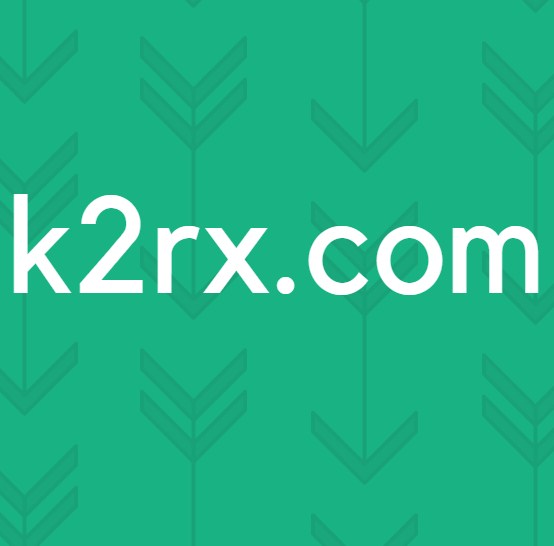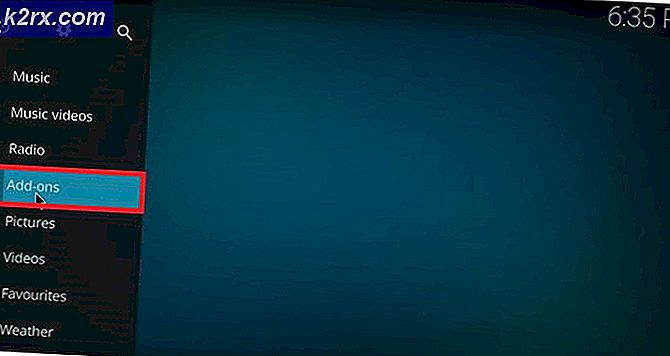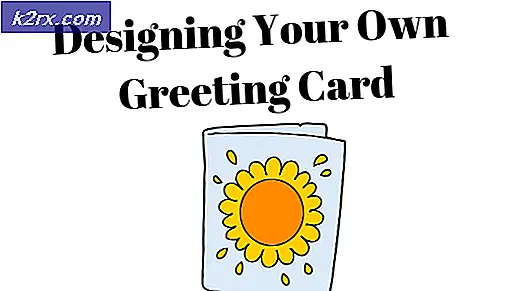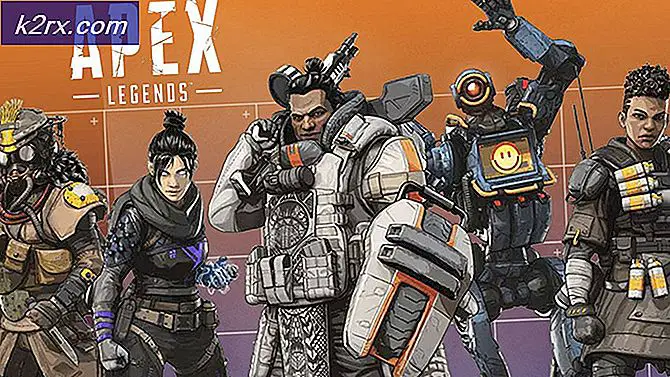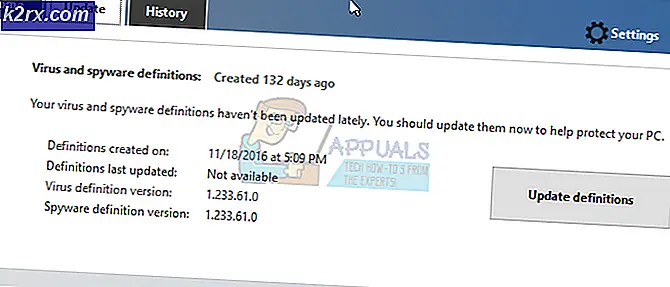Cara Memperbaiki: Firefox Menggunakan Terlalu Banyak Memori
Firefox adalah peramban web sumber terbuka gratis yang dikembangkan oleh Mozilla Foundation. FireFox tersedia untuk Windows, Linux, dan Android dan dirilis pada November 2004. Browser ini memiliki banyak pengguna karena mudah digunakan dan infrastruktur yang cepat. Terkadang, pengguna mengalami masalah di mana Firefox menggunakan terlalu banyak memori dan menjadi lamban dibandingkan dengan kinerja sebelumnya. Masalah ini tetap ada meskipun hanya ada beberapa tab yang terbuka di browser.
Apa Penyebab Firefox Menggunakan Banyak Memori?
Kami menyelidiki masalah tersebut setelah kami menerima beberapa laporan dari banyak pengguna dan menemukan serangkaian solusi yang telah memecahkan masalah untuk sejumlah pengguna. Selain itu, kami melihat penyebab masalah dan menyusun daftar potensi penyebab masalah yang mungkin dipicu.
Sekarang setelah Anda memiliki pemahaman dasar tentang sifat masalah, kami akan melanjutkan ke solusi. Direkomendasikan agar Anda menerapkan ini dalam urutan tertentu yang mereka sediakan.
Solusi 1: Mulai Ulang Aplikasi
Jika Anda telah menggunakan browser untuk waktu yang lama dan beberapa tab telah dibuka beberapa saat, hal ini dapat meningkatkan penggunaan memori. Karena itu, disarankan untuk sepenuhnya menyegarkan itu aplikasi oleh memulai ulang saya t. Ini membantu menginisialisasi ulang browser dan membantu dalam menurun penggunaan memori.
Solusi 2: Menonaktifkan Ekstensi / Tema Kustom
Jika Anda telah menginstal ekstensi atau tema kustom apa pun di browser, mungkin saja ekstensi tersebut menggunakan lebih banyak memori karena modifikasi tertentu yang menyertainya. Oleh karena itu, pada langkah ini, kami akan menonaktifkan semua ekstensi dan tema. Untuk itu:
- Klik di "Tidak bisa"Di kanan atas dan pilih"Menambahkan–ons"Dari daftar atau tekan"Ctrl + Shift + A"Untuk membukanya secara langsung.
- Sekarang klik "Ekstensi"Di sisi kiri.
- Setelah daftar ekstensi dimuat, klik "Nonaktifkan“.
- Sekarang klik "Tema"Di sisi kiri.
- Klik "Memungkinkan" di depan "Default Tema" pilihan.
Solusi 3: Mengaktifkan Akselerasi Perangkat Keras
Konten flash membutuhkan gambar memori untuk memuat. Namun, fitur Akselerasi perangkat keras di dalam browser Firefox dapat mengurangi tekanan pada Memori Anda jika kartu grafis khusus dipasang pada sistem Anda. Oleh karena itu, pada langkah ini, kami akan memastikan bahwa fitur Akselerasi Perangkat Keras diaktifkan. Untuk itu:
- Klik di "Tidak bisa"Di sisi kanan atas dan pilih"Pilihan”Dari daftar.
- Klik pada "Umum” di sisi kiri jendela.
- Gulir ke bawah ke "Performa”Judul pengaturan.
- Hapus centang "Pilih Secara otomatisKotak.
- Sekarang pastikan bahwa "Perangkat keras PercepatanKotak dicentang.
- Gunakan alokasi default “Kandungan Proses membatasi“.
Catatan: Aktifkan opsi ini hanya jika Anda memiliki kartu grafis khusus yang terpasang di komputer Anda karena opsi ini memungkinkan penggunaan kartu grafis khusus untuk memuat konten flash alih-alih prosesor dan memori.
Solusi 4: Memperbarui Aplikasi
Mungkin saja versi browser Firefox yang Anda gunakan sudah lama. Dalam setiap pembaruan browser, perusahaan menyediakan perbaikan penting dan perbaikan bug yang memastikan pengalaman pengguna yang lebih lancar. Oleh karena itu, pada langkah ini, kami akan memeriksa pembaruan browser dan menginstalnya jika tersedia. Untuk itu:
- Klik pada “Menu ” tombol di pojok kanan atas dan pilih "Pilihan" dari daftar.
- Di opsi, pilih "Umum"Dari sisi kiri.
- Gulir ke bawah ke "Firefox Pembaruan"Menuju.
- Klik pada "Memeriksa Untuk Pembaruan" pilihan.
- Setelah browser selesai mengunduh pembaruan, klik "Mengulang kembali Firefox untuk memasang pembaruan" pilihan.